Acrobits Groundwire
Konfiguration SoftPhone
Autor: Sandro Coti / Jeffrey Schmid
Version: 04. Mai 2022
Einführung #
In dieser Anleitung wird Ihnen erklärt, wie Sie die App Groundwire mit Ihrem Smartphone verwenden können
Einrichtung Groundwire hostedPBX Android #
SIP Channel #
Das erste was Sie sehen werden, wenn Sie Groundwire Starten ist dieses Menu. Drücken Sie oben rechts auf die 3 Punkte und wählen Sie den Punkt Konto Hinzufügen. Hier sehen Sie ganz oben «Neues SIP-Konto». Hier Drücken Sie auch drauf.
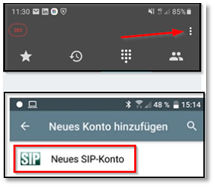
Einrichten des SIP-Accounts Android #
SIP Account #
Hier sehen Sie das Konfiguration Fenster. Beim Titel können Sie den Namen ihres Kontos eingeben zum Bsp. Test123 oder was auch immer. Beim Benutzernamen kommt die Extension Nummer, die auf der hostedPBX definiert ist. Beim Passwort kommt das Passwort, was Sie auf der hostedPBX gesetzt haben. Die Domäne ist der Ort, an dem sich der Client Registrieren sollte(hostedPBX). Hier können Sie den Namen der Anlage oder die IP-Adresse nehmen. Beides Funktioniert genau gleich. Falls Sie diese Informationen nicht haben, wenden Sie sich an ihren Informatik Dienstleister oder schreiben Sie uns eine Mail an customer.service@winet.ch. Bitte schreiben Sie in die Mail von welcher Firma Sie sind oder die Kundennummer falls vorhanden. Eine Rückrufnummer und welche Interne Nummer Sie registrieren wollen.
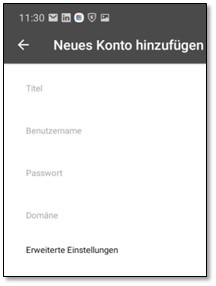
Erweiterte Einstellungen #
Drücke Sie unten auf Erweiterte Einstellungen. Hier müssen Sie mehrere Konfigurationen vornehmen. IOS und Android sind nicht genau gleich, aber unten finden Sie eine Liste der
nötigen Konfigurationen die eingestellt werden müssen.
Android
Unter „Erweiterte Einstellungen“
- Eingehender Anruf → Standard
- -Enable video calls→ Aus
- -Codecs für WiFi → G.711 u-law in deaktivierte Codecs verschieben, Prio 1: G.711 a-law, Prio 2: G.722
- -Codecs für 3G → G.711 u-law in deaktivierte Codecs verschieben, Prio 1: G.711 a-law, Prio 2: G.722 -Enable video calls → Aus
- -Auth. Benutzername definieren = Teilnehmer/Intern eingeben, BSP: 311 Unter „NAT-Traversal“
- Force private IP → Aus
- Keep-Alive Periode → 20
Einrichtung Groundwire hostedPBX IOS #
SIP Channel #
Das erste was Sie sehen werden, wenn Sie Groundwire starten, ist dieses Menu. Drücken Sie oben rechts auf das Zahnrad und wählen Sie den Punkt Konten. Drücken Sie wie unten gezeigt auf das + und dann auf Allgemeines SIP-Konto.
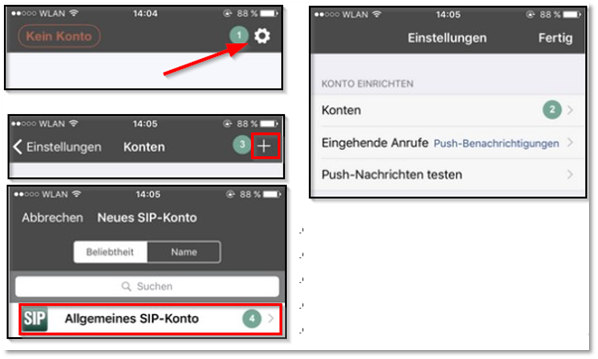
SIP Account #
Hier sehen Sie das Konfiguration Fenster. Beim Titel können Sie den Namen ihres Kontos eingeben zum Bsp. Test123 oder was auch immer. Beim Benutzernamen kommt die Extension Nummer, die auf der hostedPBX definiert ist. Beim Passwort kommt das Passwort was Sie auf der hostedPBX gesetzt haben. Die Domäne ist der Ort, an dem sich der Client Registrieren sollte(hostedPBX). Hier können Sie den Namen der Anlage oder die IP-Adresse nehmen. Beides Funktioniert genau gleich. Falls Sie diese Informationen nicht haben, wenden Sie sich an ihren Informatik Dienstleister oder schreiben Sie uns eine Mail an customer.service@winet.ch. Bitte schreiben Sie in die Mail von welcher Firma Sie sind oder die Kundennummer falls vorhanden. Eine Rückrufnummer und welche Interne Nummer Sie registrieren wollen.
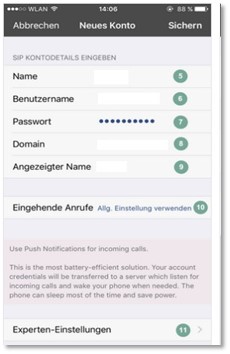
Experten-Einstellungen Einstellungen #
Drücke Sie auf Erweiterte Einstellungen unten. Hier müssen Sie mehrere Konfigurationen vornehmen. IOS und Android sind nicht genau gleich aber unten finden Sie eine Liste der Nötigen Konfigurationen die Eingestellt werden müssen.
IOS
Unter „Experten-Einstellungen“:
- Codecs für WiFi → G.711 u-law in deaktivierte Codecs verschieben, Prio. 1: G.711 a-law, Prio 2: G.722
- Codecs für 3G → G.711 u-law in deaktivierte Codecs verschieben, Prio 1: G.711 a-law, Prio 2: G.722
- Enable video calls → Aus
- Benutzername definieren = Teilnehmer/Intern eingeben, BSP: 311
Unter „NAT-Traversal“
- Force private IP → Aus
- Keep-Alive Periode → 20
Push Server #
Push Server Aktivieren #
Wenn Sie den Push dienst benutzen wollen, müssen Sie dem Customer Service ein Mail schreiben. Die Mail lautet customer.service@winet.ch. Schreiben Sie uns ein kurzes Mail, am besten mit der Kundennummer, welche Extension Sie konfiguriert haben, was für ein Handy Sie benutzen, z.B. IPhone, Samsung etc… Wir werden dann den Push Service für Sie freischalten.
Wichtige Informationen #
Mehrfach Registration #
Nicht alle hPBX unterstützen die Mehrfachregistrierung. Die hPBX von Ayrix unterstützt die Mehrfachregistrierung ab der Version 5.0.
Wenn Sie unsicher sind, ob bei Ihnen eine Mehrfachregistrierung möglich ist, können Sie uns gerne jederzeit auf customer.service@winet.ch kontaktieren.
Anzeige Format #
Das ist eine Einstellung des Handys und nicht von der App selbst. Jedes Handy hat hier seine eigene Einstellung. Bei Android Modellen gibt es auch Unterschiede. Ein Samsung und ein Xiaomi sind zwar ähnlich, aber nicht genau gleich. Hier müssen Sie selbst Recherchieren, wie es auf ihrem Handy funktioniert.
Support Winet Voicetec Solutions AG #
Für Supportanfragen oder technische Unterstützung stehen wir Ihnen mit unseren VoIP Engineers gemäss unseren Servicezeiten gerne zur Verfügung.
Servicezeit #
Die proaktive besetzte Betriebsunterstützung steht während den Arbeitszeiten (AZ) an Arbeitstagen von Montag bis Freitag (ausgenommen Feiertage) im Zeitraum von 08h00 bis 12h00 und 13h30 bis 17h00 zur Verfügung. Während den übrigen Zeiten (UZ) steht der optionale Pikett-Service zur Verfügung
Koordinaten #
Unser Customer Service können Sie folgendermassen erreichen:
- eMail service@winet.ch (Ticketeröffnung)
- Privatkunden 0900 66 3932 (CHF 2.50/Min)
- Businesskunden +41 56 520 20 00




